Halo Pebisnis,
Untuk kali ini saya akan menjelaskan mengenai Cara Penggunaan plugin Varian & Addon pada Beecloud.
Baca juga : Install Plugin Varian & Addon Pada Beecloud (Khusus Pengguna Beepos)
1. Pada kasus ini akan saya jelaskan tentang Addon terlebih dahulu, fitur Addon ini digunakan untuk Menu/Item yang bisa ditambahkan dengan menu lain, ex : Ayam Bakar + Extra Sambal(Addon).
Silahkan buat Item Sambel nya terlebih dahulu di menu [Master] > [Item] > |Tambah Baru|. Pastikan Item Group 1 nya adalah ADDON
4. Kemudian akses menu [Plugin] > [Varian] > [Selection Addon] > [Tambah Baru]
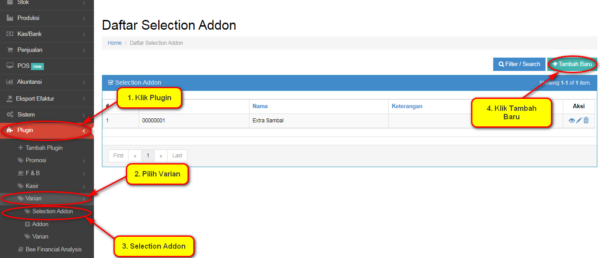
Gambar 2. Setting Selection Addon
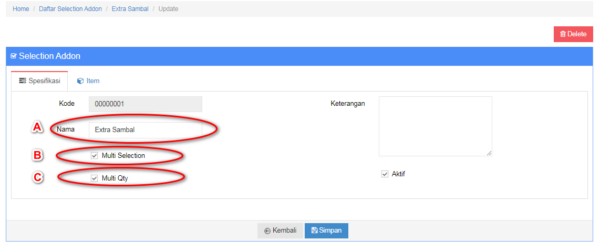
Gambar 3. Setting addon
A. Nama : Di input dengan nama Addons, yang akan digunakan pada setting menu/item yang ingin ditambahkan Addon.
B. Multi Selection : Multi selection digunakan jika ingin bisa memilih lebih dari 1 addon, ex = Extra Sambal + Extra nasi, jadi bisa memilih lebih dari 1 addon yang berbeda.
C. Multi Qty : Multi qty ini digunakan jika ingin bisa menambah satu addon lebih dari 1x, ex = 2x Extra Nasi.
Untuk menambah menu/item addon nya bisa cek gambar berikut :
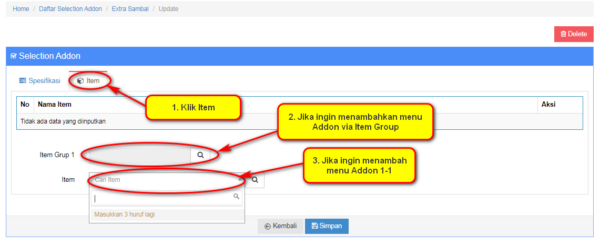
Gambar 4. Menu Addon
Hasilnya akan seperti ini :
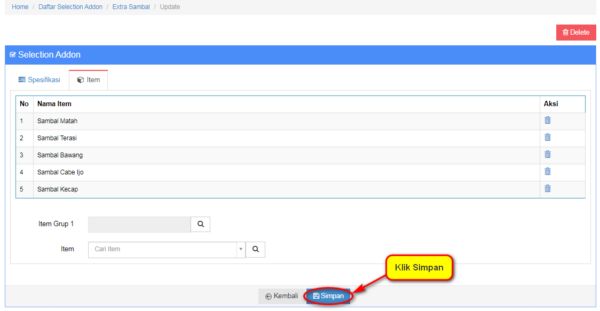
Gambar 5. Menu Selection Addon
5. Setelah setting Selection Addon, akses menu [Plugin] > [Varian] > [Addon] > [Tambah Baru]
Untuk cara setting nya, cek gambar dibawah :
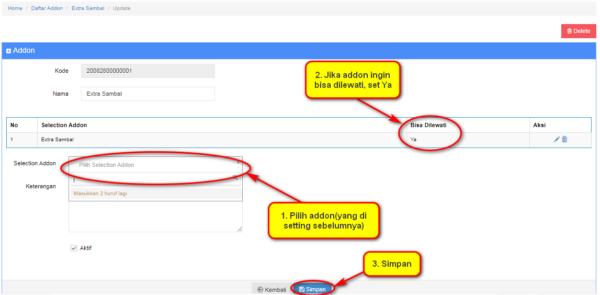
Gambar 6. Addon
6. Setelah selesai setting addon, masuk ke menu [Master] > [Item] Edit item/menu yang ingin ditambahkan addon. Akses tab [POS] > Tambahkan [Addon] > [Simpan]

Gambar 7. Set Item Addon
7. Lanjut ke Varian, langsung akses menu [Plugin] > [Varian] > [Varian] > [Tambah Baru]
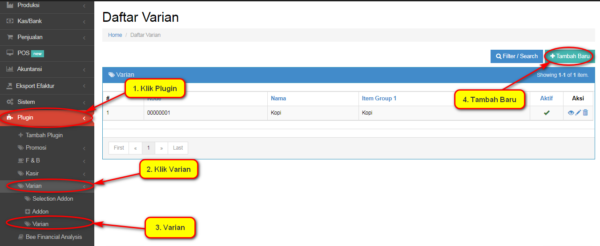
Gambar 8. Varian
Untuk setting Varian bisa cek gambar dibawah :
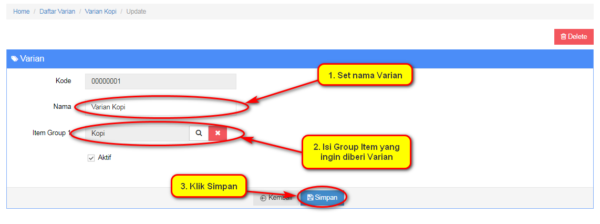
Gambar 9. Setting Varian
8. Setelah selesai setting Varian, masuk ke menu [Master] > [Item] Edit item/menu yang ingin ditambahkan Varian. Akses tab [POS] > Tambahkan [Varian] > [Simpan]
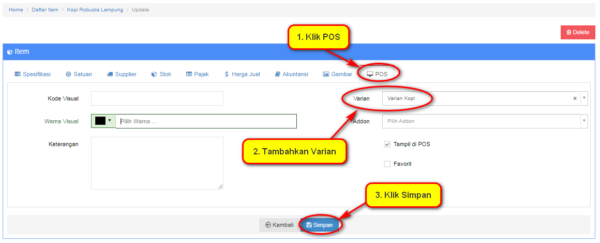
Gambar 10. Item Varian
9. Master item/menu bisa di tambahkan langsung varian dan addon secara bersamaan.
Contoh = Varian Kopi Hitam + Addon Extra Gula.
Cukup dengan tambahkan Varian & Addon sesuai yang diinginkan.
Kesimpulan Skema Varian dan Addon
Contoh, jika ingin membuat item kopi, ada kopi hitam dan kopi susu, lalu tiap tiap kopi bisa memilih less sugar atau ekstra sugar, maka skemanya adalah
Kopi Hitam dan Kopi Susu di input di menu [Master] > [Item]
Less Sugar dan Ekstra Gula di input di menu [Master] > [Item]. Dengan syarat Item Group nya harus ADDON.
Kemudian di input di menu [Plugin] > [Varian] > [Selection Addon].
Lalu input di menu [Plugin] > [Varian Addon]
Kopi di input di menu Plugin - Varian - Varian. Dengan Syarat Item Group tidak boleh ADDON
atau berupa panduan video berikut :


